Prime-Shopping
Prime-Shopping ermöglicht Ihren Kunden, durch den Kauf von Prime-Paketen besondere Leistungen wie Versandkostenfreiheit in Anspruch nehmen zu können oder auch spezielle, nur Prime-Kunden vorbehaltene Produkte zu erwerben. Diese Pakete haben dabei eine feste Laufzeit, in der die damit verbundenen Vorzüge für jeden Kauf in Ihrem Shop gewährt werden.
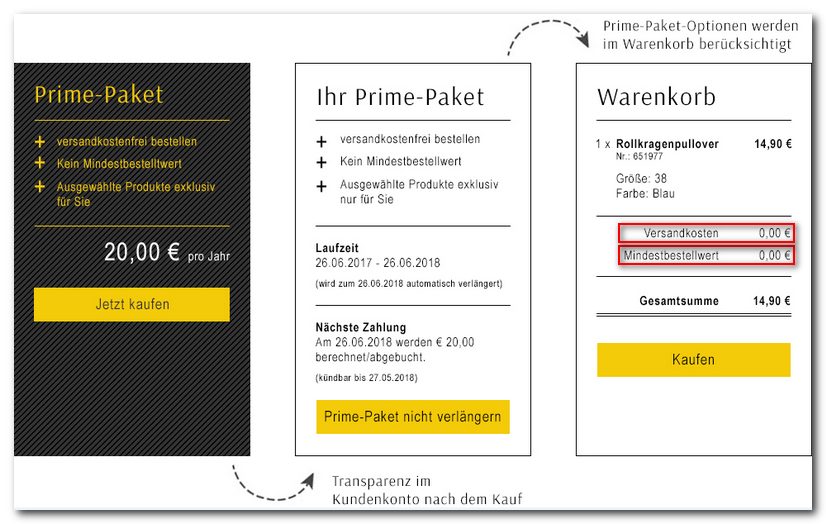
Wird ein Prime-Paket gekauft, dann erhält der Besteller für eine gewisse Laufzeit (Standard ist 1 Jahr) unterschiedliche Optionen. Möglich sind:
▪Prime-Produkte (besondere Produkte, die nur ein Prime-Kunde bestellen kann)
▪Prime-Preise (Produktpreise, die nur für Prime-Kunden gelten)
▪Prime-Versand (Versandarten/-konditionen, die nur für Prime-Kunden gelten, z. B. Versandkostenfreiheit)
▪kein Mindestbestellwert
Diese Vorteile gelten für alle Bestellungen, die während der Laufzeit des Prime-Paketes getätigt werden.
Inhalt
Ein Prime-Paket entspricht einem Set-Produkt mit fester Zusammenstellung.
Der Kunde erwirbt das Prime-Paket (das Set-Oberprodukt) mit den jeweiligen definierten Optionen (Prime-Versand, kein Mindestbestellwert usw.). Diese Optionen entsprechen den Set-Unterprodukten des Prime-Pakets. Jedem Prime-Paket können zwischen 1 und 10 Optionen, also Set-Unterprodukte, zugewiesen werden.
![]() Wegweiser: Set-Produkte mit fester Zusammenstellung
Wegweiser: Set-Produkte mit fester Zusammenstellung
Es werden bis zu 10 unterschiedliche Prime-Pakete pro Besteller unterstützt.
Prime-Optionen
Folgende Optionen kann ein Prime-Paket beinhalten:
▪Prime-Produkte
Prime-Produkte können nur von denjenigen Prime-Kunden bestellt werden, in deren Kundendatensatz die Prime-Option "Prime-Produkte" gesetzt ist. Normale Kunden sehen die betreffenden Produkte im Shop, können sie aber nicht bestellen. Dies wird systemseitig vom Shop verwaltet. Prime-Produkte müssen in den Produktdaten als solche gekennzeichnet werden.
▪Prime-Preise
Sie können jedem gewünschten Produkt einen günstigeren "Prime-Preis" zuweisen. Dieser kann für alle Kunden im Shop als "Prime-Preis" neben dem normalen Preis angezeigt werden, gilt allerdings nur für Kunden mit gültiger Prime-Option "Prime-Preise".
Prime-Preise können optional mit einem Gültigkeitszeitraum versehen werden. Prime-Preise müssen für jedes gewünschte Produkt einzeln in den Produktdaten hinterlegt werden.
Wenn sich ein Prime-Kunde erst einloggt, nachdem er bereits Produkte in den Warenkorb gelegt hat, werden die Preise der Produkte im Warenkorb nach dem Login als (reduzierte) Prime-Preise angezeigt.
Auch ein nachträgliches Aktualisieren von Preisen im Warenkorb wird unterstützt. Prime-Preise werden auch bei nachträglichem Login berücksichtigt.
▪Kein Mindestbestellwert
Mit dieser Option entfällt für den Kunden ein etwaiger im Shop vorgesehener Mindestbestellwert.
▪Prime-Versand
Dem Prime-Kunden werden spezielle Versandarten, niedrigere Versandkosten oder Gratis-Versand angeboten, auch in Abhängigkeit vom Lieferland.
So kann z. B. definiert werden, dass die Prime-Option "versandkostenfrei" nur innerhalb Deutschlands gewährt wird.
Anzeige der Prime-Pakete
Die Prime-Pakete können wie folgt im Shop und Kundenkonto angezeigt bzw. verwaltet werden:
Anzeige im Kundenkonto
Im Kundenkonto im Shop können bis zu 10 Prime-Pakete jeweils mit folgenden Informationen angezeigt werden:
▪Name des Prime-Paketes (= Produktname des Set-Oberprodukts)
▪Gekauft am TT.MM.JJJJ
▪Laufzeit bis TT.MM.JJJJ
▪Optionen (Produktnamen der Set-Unterprodukte)
▪Kündigungsfrist in Tagen
▪Kündigung möglich bis …
Anzeige im Shop
Im Shop können an jeder beliebigen Stelle folgende Informationen über die gültigen Prime-Pakete eines angemeldeten Kunden angezeigt werden:
▪Name des Prime-Paketes (= Produktname des Set-Oberproduktes)
▪Beschreibung
▪gültig seit/bis
▪gültig ja/nein
▪gekündigt ja/nein
▪Kündigungsfrist in Tagen
▪Kündigung möglich bis …
▪Optionen des Prime-Pakets
oName
oBeschreibung
oTyp:
2: Prime-Versand kann genutzt werden
3: kein Mindestbestellwert
4: Prime-Produkte dürfen bestellt werden
5: Prime-Preise werden gewährt
Prime-Preise: Welchem Kunden werden welche Preise im Shop angezeigt?
Kundenart |
Kaufpreis |
Teaser-Preis |
alle nicht eingeloggten Kunden |
Code: Preis: ~PR-Price~ ~WS-CurrencySymbol~ Anzeige: Preis: 10 € |
Code: Ihr Sonderpreis als Prime-Kunde wäre: ~PR-PrimePrice~ ~WS-CurrencySymbol~ Anzeige: Ihr Sonderpreis als Prime-Kunde wäre: 8 € |
Eingeloggter Nicht-Prime-Kunde |
Code: Preis: ~PR-Price~ ~WS-CurrencySymbol~ Anzeige: Preis: 10 € |
Code: Ihr Sonderpreis als Prime-Kunde wäre: ~PR-PrimePrice~ ~WS-CurrencySymbol~ Anzeige: Ihr Sonderpreis als Prime-Kunde wäre: 8 € |
Eingeloggter Prime-Kunde |
Code: Ihr Preis als Prime-Kunde: ~PR-PrimePrice~ ~WS-CurrencySymbol~ Anzeige: Ihr Preis als Prime-Kunde: 8 € |
Code: regulärer Verkaufspreis: ~PR-Price~ ~WS-CurrencySymbol~ Anzeige: regulärer Verkaufspreis: 10 € |
Design
Darüber hinaus können Sie das Design des Shops für angemeldete Kunden mit gültigem Prime-Paket an den gewünschten Stellen anpassen, z. B. den Header:
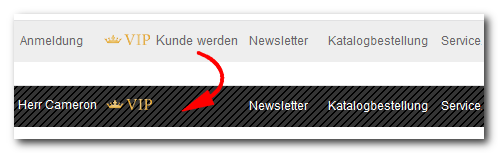
Sobald sich ein Prime-Kunde mit gültigem Prime-Paket einloggt, wird ihm der Header in einem anderen Design angezeigt.
Kündigung/Verlängerung
Der Kunde hat die Möglichkeit, seine Prime-Pakete vor Ablauf der Kündigungsfrist im Kundenkonto im Shop zu kündigen. Hierzu wird je Paket bei der Anzeige der Laufzeit ein Button "Dieses Prime-Paket kündigen" angeboten.
Prime-Pakete werden gekündigt oder verlängert über das ERP-System. Sie werden nicht automatisch verlängert nach Ablauf der Kündigungsfrist oder Laufzeit des Prime-Pakets.
Hinweis: |
|
|
Weitere Informationen hierzu erhalten Sie gerne von Ihrem WEBSALE Ansprechpartner. |
Schritt 1: Freischaltung/Aktivierung
Die Funktion Prime-Shopping muss für Ihren Shop freigeschaltet werden. Bitte wenden Sie sich an Ihren WEBSALE Ansprechpartner.
Schritt 2: Prime-Pakete anlegen und Prime-Optionen zuweisen
Prime-Pakete werden als Set-Oberprodukt angelegt. Die Optionen des Prime-Pakets entsprechen Set-Unterprodukten und werden mit bestimmten Produkt-Attributen angelegt.
Einem Prime-Paket muss mindestens 1 Option zugewiesen werden.
Informationen zum Anlegen von Prime-Paketen und zum Zuweisen von Prime-Optionen entnehmen Sie bitte der Schnittstellen-Dokumentation für Produktdaten unter ![]() https://doku.websale.de/schnittstellen.
https://doku.websale.de/schnittstellen.
Hinweise: |
|
|
▪Werden mehrere unterschiedliche Prime-Pakete (in einem oder in mehreren Subshops) angeboten, so müssen sich diese durch den Produkt-Index des Set-Oberproduktes unterscheiden. ▪Das Set-Oberprodukt sowie die Set-Unterprodukte dürfen keine Varianten aufweisen. ▪Da ein Prime-Paket je Käufer nur einmal bestellt werden kann, muss dem Set-Oberprodukt die maximale Bestellmenge von 1 zugewiesen werden (MaxQuantity = 1). ▪Wir empfehlen, Prime-Pakete nur auf reine Online-Clearing-Zahlungsarten zu konfigurieren (über DenyPayments). ▪Die Kündigungsfrist wird in die Daten des Kundenkontos geschrieben und ändert sich nicht, wenn die Produktdaten nachträglich geändert werden. ▪Schaltjahre werden bei der Angabe des Gültigkeitszeitraums in Jahren automatisch berücksichtigt. ▪Ist der Prime-Preis höher als der reguläre Preis, wird immer der reguläre Preis verwendet. ▪Prime-Preise können nicht mit Staffelpreisen kombiniert werden. |
Schritt 3: Prime-Option "Kein Mindestbestellwert" für Bonuspunkte und Gutscheine definieren (optional)
Wenn Sie die Prime-Option "Kein Mindestbestellwert" anbieten, legen Sie bitte fest, ob dies auch in Verbindung mit Bonuspunkten und Gutscheinen gelten soll.
Ergänzen Sie hierfür den Abschnitt <OrderConditions> der Shopkonfiguration shop.config um den Parameter MinimumOrder-PrimeShoppingHasAbsolutePriority und konfigurieren Sie diesen entsprechend.
Beispiel: Ein Prime-Kunde mit aktiver Option "kein Mindestbestellwert" verwendet einen Gutschein, dem ein Mindestbestellwert von 10 EUR zugewiesen ist.
Mit folgender Einstellung wird der Mindestbestellwert des Gutscheins aufgehoben, und der Kunde kann eine Bestellung ab 0 EUR aufgeben:
<OrderConditions>
...
MinimumOrder-PrimeShoppingHasAbsolutePriority = yes
...
</OrderConditions>
![]() Referenz: Abschnitt OrderConditions
Referenz: Abschnitt OrderConditions
Schritt 4: Prime-Option "Prime-Versand" definieren (optional)
Legen Sie fest, welche Versandart(en) für Prime-Kunden zur Verfügung stehen soll(en) bzw. legen Sie Versandarten speziell für Ihre Prime-Kunden an (z. B. mit niedrigeren/ohne Versandkosten).
Ergänzen Sie in der Shopkonfiguration shop.config den Abschnitt <+Deliverer> der jeweiligen Versandart um den Parameter AllowForPrimeShopping-Qualification und konfigurieren Sie diesen entsprechend.
Beispiel: Die Versandart soll grundsätzlich nur Prime-Kunden zur Verfügung stehen.
<+Deliverer>
...
AllowForPrimeShopping-Qualification = only-for-prime
...
</+Deliverer>
Achtung: |
|
|
Wenn Sie für alle Versandarten in Ihrem Shop den Parameter AllowForPrimeShopping-Qualification auf only-for-prime setzen, steht für Nicht-Prime-Kunden keine Versandart mehr zur Verfügung! |
![]() Referenz: Abschnitt +Deliverer
Referenz: Abschnitt +Deliverer
Schritt 5: Kündigungsfrist definieren (optional)
Die Kündigungsfrist für Prime-Pakete wird standardmäßig in den Produktdaten definiert.
Wenn diese jedoch fehlt oder 0 ist, wird auf die hinterlegte Kündigungsfrist aus der Shopkonfiguration shop.config zurückgegriffen.
Ergänzen Sie hierfür in der Shopkonfiguration shop.config den Abschnitt <Basic> um den Parameter PrimeShoppingDefaultPeriodOfNotice und geben Sie die gewünschte Standard-Kündigungsfrist in Tagen an.
<Basic>
...
PrimeShoppingDefaultPeriodOfNotice = 30
...
</Basic>
Hinweis: |
|
|
Wenn in den Produktdaten des Prime-Paketes keine Kündigungsfrist hinterlegt ist oder diese 0 ist und Sie keine Standard-Kündigungsfrist in der Shopkonfiguration shop.config einstellen, wird standardmäßig eine Kündigungsfrist von 30 angewandt. Ist die Laufzeit des Prime-Paketes jedoch < 30 Tage, wird dem Shopbetreiber eine Benachrichtigungs-E-Mail gesendet. |
![]() Referenz: Abschnitt Basic
Referenz: Abschnitt Basic
Schritt 6: Hinweismeldungen definieren
Definieren Sie in der Shopkonfiguration shop.config im Abschnitt <NotifyMessages-Txt> folgende Hinweismeldungen:
<NotifyMessages-Txt>
...
ProductPrimePackageAlreadyPurchased = Sie haben das Prime-Produkt ~PR-Name~ bereits erworben und können dieses nicht mehrfach erwerben.
ProductPrimeProductNoValidPrimePackage = Dieses Produkt ist exklusiv für Prime-Kunden. Bitte erwerben Sie zunächst ein entsprechendes Prime-Paket.
ProductPrimeProductNoLogIn = Dieses Produkt ist exklusiv für Prime-Kunden. Bitte melden Sie sich an, um dieses Produkt bestellen zu können.
...
</NotifyMessages-Txt>
Hinweis: |
|
|
Wenn Sie in Ihrem Shop Prime-Produkte anbieten, die sofort erworben werden können (in Verbindung mit dem Kauf des entsprechenden Prime-Pakets), muss der Parameter ProductPrimeProductNoValidPrimePackage im Abschnitt <NotifyMessages-Txt> leer bleiben. Ansonsten können Prime-Produkte grundsätzlich erst ab dem 1. Folgekauf bestellt werden. |
![]() Referenz: Abschnitt NotifyMessages-Txt
Referenz: Abschnitt NotifyMessages-Txt
Schritt 7: Template für die Verwaltung der Prime-Pakete definieren
Fügen Sie im Abschnitt <Templates> der Shopkonfiguration shop.config den Parameter PrimePackagesManage hinzu und geben Sie den Namen eines neuen Templates an:
<Templates>
...
PrimePackagesManage = ws_prime_package_manage.htm
...
</Templates>
![]() Referenz: Abschnitt Templates
Referenz: Abschnitt Templates
Schritt 8: Verwaltung der Prime-Pakete im Kundenkonto ergänzen
Legen Sie nun ein neues Template an und speichern Sie es unter dem Namen wie beim o. g. Parameter angegeben in Ihrem Template-Verzeichnis, z. B. benutzer/templates/translation.
Fügen Sie folgende Inhalte zur Verwaltung der Prime-Pakete ein:
{MSG-PrimePackagesManage(1)}
Ihr Prime-Paket wurde gekündigt.<br>
Möchten Sie das Prime-Paket wieder nutzen, können Sie es gern erneut bestellen.
{/MSG-PrimePackagesManage(1)}
{MSG-PrimePackagesManage(2)}
Das von Ihnen gewählte/gekaufte Prime-Paket wurde bereits gekündigt oder ist abgelaufen.<br>
Möchten Sie das Prime-Paket wieder nutzen, können Sie es gern erneut bestellen.
{/MSG-PrimePackagesManage(2)}
{MSG-PrimePackagesManage(3)}
Das von Ihnen gewählte/gekaufte Prime-Pakte wurde leider nicht gefunden.<br>
Bitte wenden Sie sich telefonisch unter (0000) 123 456 oder per E-Mail ...
{/MSG-PrimePackagesManage(3)}
Prime Pakete verwalten
Anzahl an Prime-Paketen: ~PRIME-Package~
{@PRIME-Package}
Paket:<br>
~PRIME-Package_ProdName~<br>
~PRIME-Package_ProdDescr~<br>
(Produktindex: ~PRIME-Package_ProdIndex~ | Kategorieindex: ~PRIME-Package_CatIndex~)<br>
Enthaltene Optionen Ihres Prime-Paktes:
{@PRIME-Package_Option}
~PRIME-Package_Option_ProdName~<br>
~PRIME-Package_Option_ProdDescr~<br>
{PR-LoadData($PRIME-Package_Option_ProdIndex$,0,$PRIME-Package_Option_CatIndex$)}
{PR-Price}Preis: ~PR-Price~ ~WS-CurrencySymbol~<br>{/PR-Price}
{/PR-LoadData($PRIME-Package_Option_ProdIndex$,0,$PRIME-Package_Option_CatIndex$)}
(Produktindex: ~PRIME-Package_Option_ProdIndex~ | Kategorieindex: ~PRIME-Package_Option_CatIndex~ | Optioncode: ~PRIME-Package_Option_Code~)<br>
{/@PRIME-Package_Option}
<hr>
Laufzeit:<br>
~PRIME-Package_ValidFrom_day(true)~.~PRIME-Package_ValidFrom_month(true)~.~PRIME-Package_ValidFrom_year~ - ~PRIME-Package_ValidUntil_day(true)~.~PRIME-Package_Validuntil_month(true)~.~PRIME-Package_Validuntil_year~<br>
{!PRIME-Package_canceled}
{PRIME-Package_valid}
(wird zum ~PRIME-Package_ValidUntil_day(true)~.~PRIME-Package_Validuntil_month(true)~.~PRIME-Package_Validuntil_year~ automatisch verlängert)<br>
{/PRIME-Package_valid}
{/!PRIME-Package_canceled}
<hr>
Nächste Zahlung:<br>
Am ~PRIME-Package_ValidUntil_day(true)~.~PRIME-Package_Validuntil_month(true)~.~PRIME-Package_Validuntil_year~ werden {PR-LoadData($PRIME-Package_ProdIndex$,0)}~WS-CurrencySymbol~ ~PR-Price~{/PR-LoadData($PRIME-Package_ProdIndex$,0)} berechnet/abgebucht.<br>
{!PRIME-Package_canceled}{PRIME-Package_PeriodOfNoticeUntil_day}
~DC-Int1_set($PRIME-Package_PeriodOfNotice$)~
{!DC-Int1(0)}
(kündbar bis ~PRIME-Package_PeriodOfNoticeUntil_day(true)~.~PRIME-Package_PeriodOfNoticeUntil_month(true)~.~PRIME-Package_PeriodOfNoticeUntil_year~)<br>
{/!DC-Int1(0)}
{/PRIME-Package_PeriodOfNoticeUntil_day}{/!PRIME-Package_canceled}
<hr>
{PRIME-Package_canceled}
Prime-Paket ist abgelaufen/gekündigt:<br>
Ihr Prime-Paket ist zum ~PRIME-Package_ValidUntil_day(true)~.~PRIME-Package_Validuntil_month(true)~.~PRIME-Package_Validuntil_year~ abgelaufen oder gekündig worden.<br>
{/PRIME-Package_canceled}
{PRIME-Package_CancelLinkNoConfirm}
<a href="~PRIME-Package_CancelLinkNoConfirm~" onclick="return window.confirm('%%TplWSVIPManageDeleteTxt%%');" alt="" title="">Prime-Paket kündigen</a>
{/PRIME-Package_CancelLinkNoConfirm}
{!PRIME-Package_valid}
<a href="~PR-Link($PRIME-Package_ProdIndex$)~">Prime-Paket erneut kaufen</a>
{/!PRIME-Package_valid}
{/@PRIME-Package}
![]() Referenz: MSG-PrimePackagesManage
Referenz: MSG-PrimePackagesManage
![]() Referenz: PRIME-Package_CancelLinkNoConfirm
Referenz: PRIME-Package_CancelLinkNoConfirm
![]() Referenz: PR-LoadData()
Referenz: PR-LoadData()
Schritt 9: Prime-Pakete auf der Produktdetailansicht (ws_product.htm) darstellen
Erweitern Sie die Produktdetailansicht (ws_product.htm) wie folgt, um die Anzeige der Prime-Pakete zu realisieren:
{!PR-PrimeShopping}
...
Darstellung anderer Produktarten (Keine Prime-Pakete)
...
{/!PR-PrimeShopping}
{PR-PrimeShopping}
{PR-SetParent}
~PR-Name~<br>
~PR-Descr~<br>
{Cat-AdvData($SetProducts,999)}
Optionen des Prime-Paketes<br>
{@PR-Data}
~PR-Name~<br>
~PR-Descr~<br>
{PR-Price}~PR-Price~ ~WS-CurrencySymbol~<br>{/PR-Price}
{/@PR-Data}
{/Cat-AdvData($SetProducts,999)}
{PR-SetPrice}
Gesamtpreis: ~PR-SetPrice~ ~WS-CurrencySymbol~<br>
{/PR-SetPrice}
{!PR-SetPrice}
Gesamtpreis: ~PR-Price~ ~WS-CurrencySymbol~<br>
{/!PR-SetPrice}
{PR-PrimeShoppingBillCountries}
Das Prime-Paket ist nur in folgenden Ländern gültig:<br>
~DC-DynamicLoop1_set($PR-PrimeShoppingBillCountries$)~
{DC-DynamicLoop1}
{@DC-DynamicLoop1}
~DC-3ISOCodeToCountry($DC-DynamicLoop1_data$)~<br>
{/@DC-DynamicLoop1}
{/DC-DynamicLoop1}
{/PR-PrimeShoppingBillCountries}
Gültig für ~PR-PrimeShoppingDuration~ {PR-PrimeShoppingDurationUnit(0)}Tage{/PR-PrimeShoppingDurationUnit(0)}{PR-PrimeShoppingDurationUnit(1)}Jahre{/PR-PrimeShoppingDurationUnit(1)} ab Kauf.<br>
Die Kündigungsfrist beträgt ~PR-PrimeShoppingPeriodOfNotice~ {PR-PrimeShoppingDurationUnit(0)}Tage{/PR-PrimeShoppingDurationUnit(0)}{PR-PrimeShoppingDurationUnit(1)}Jahre{/PR-PrimeShoppingDurationUnit(1)}.<br>
{/PR-SetParent}
{/PR-PrimeShopping}
![]() Referenz: PR-PrimeShopping
Referenz: PR-PrimeShopping
![]() Referenz: PR-PrimeShoppingDuration
Referenz: PR-PrimeShoppingDuration
![]() Referenz: PR-PrimeShoppingDurationUnit
Referenz: PR-PrimeShoppingDurationUnit
![]() Referenz: PR-PrimeShoppingBillCountries
Referenz: PR-PrimeShoppingBillCountries
![]() Referenz: PR-PrimeShoppingPeriodOfNotice
Referenz: PR-PrimeShoppingPeriodOfNotice
![]() Referenz: DC-DynamicLoop1…3_set
Referenz: DC-DynamicLoop1…3_set
![]() Referenz: DC-DynamicLoop1…3
Referenz: DC-DynamicLoop1…3
![]() Referenz: DC-DynamicLoop1_data
Referenz: DC-DynamicLoop1_data
![]() Referenz: DC-3ISOCodeToCountry()
Referenz: DC-3ISOCodeToCountry()
Schritt 10: Prime-Pakete auf der Warenkorbseite (ws_basket.htm) anzeigen
Erweitern Sie die Warenkorbseite (ws_basket.htm) wie folgt, um die Anzeige der Prime-Pakete zu realisieren:
{BASKET-PR-Data}
...
{@BASKET-PR-Data}
...
{!BASKET-PR-PrimeShopping}
...
Darstellung anderer Produktarten (Keine Prime-Pakete)
...
{/!BASKET-PR-PrimeShopping}
{BASKET-PR-PrimeShopping}
~BASKET-PR-Name~<br>
Artikelnummer: ~BASKET-PR-Number~<br>
{BASKET-PR-SetChildData}
Optionen des Prime Paketes:
{@BASKET-PR-SetChildData}
~BASKET-PR-Name~
{/@BASKET-PR-SetChildData}<br>
{/BASKET-PR-SetChildData}
Typ: ~BASKET-PR-PrimeShopping~<br>
Gültig für ~BASKET-PR-PrimeShoppingDuration~ {BASKET-PR-PrimeShoppingDurationUnit(0)}Tage{/BASKET-PR-PrimeShoppingDurationUnit(0)}{BASKET-PR-PrimeShoppingDurationUnit(1)}Jahre{/BASKET-PR-PrimeShoppingDurationUnit(1)}<br>
Die Kündigungsfrist beträgt ~BASKET-PR-PrimeShoppingPeriodOfNotice~ {BASKET-PR-PrimeShoppingDurationUnit(0)}Tage{/BASKET-PR-PrimeShoppingDurationUnit(0)}{BASKET-PR-PrimeShoppingDurationUnit(1)}Jahre{/BASKET-PR-PrimeShoppingDurationUnit(1)}<br>
Das Prime-Paket ist nur in folgenden Ländern gültig:
~DC-DynamicLoop1_set($BASKET-PR-PrimeShoppingBillCountries$)~
{DC-DynamicLoop1}
{@DC-DynamicLoop1}
~DC-3ISOCodeToCountry($DC-DynamicLoop1_data$)~,
{/@DC-DynamicLoop1}<br>
{/DC-DynamicLoop1}
{BASKET-PR-SetSum}
~BASKET-PR-SetSum~ ~WS-CurrencySymbol~<br>
{/BASKET-PR-SetSum}
{!BASKET-PR-SetSum}
~BASKET-PR-Sum~ ~WS-CurrencySymbol~<br>
{/!BASKET-PR-SetSum}
{/BASKET-PR-PrimeShopping}
...
{/@BASKET-PR-Data}
...
{/BASKET-PR-Data}
![]() Referenz: BASKET-PR-PrimeShopping
Referenz: BASKET-PR-PrimeShopping
![]() Referenz: BASKET-PR-PrimeShoppingDuration
Referenz: BASKET-PR-PrimeShoppingDuration
![]() Referenz: BASKET-PR-PrimeShoppingDurationUnit
Referenz: BASKET-PR-PrimeShoppingDurationUnit
![]() Referenz: BASKET-PR-PrimeShoppingPeriodOfNotice
Referenz: BASKET-PR-PrimeShoppingPeriodOfNotice
![]() Referenz: BASKET-PR-PrimeShoppingBillCountries
Referenz: BASKET-PR-PrimeShoppingBillCountries
Schritt 11: Hinweismeldungen für Prime-Pakete und Prime-Produkte auf den Templates ergänzen
Platzieren Sie die folgenden Hinweis- und Fehlermeldungen auf folgenden Templates:
▪Warenkorbseite (ws_basket.htm)
▪Bestellübersichtsseite (ws_place_order.htm)
▪Loginseite (ws_login.htm)
{MSG-PrimeShopping_error}
{MSG-PrimeShopping_error(1)}Bitte melden Sie sich an, um das Prime-Paket bestellen zu können.{/MSG-PrimeShopping_error(1)}
{MSG-PrimeShopping_error(2)}Sie haben dieses Prime-Paket bereits erworben. Ein erneuter Kauf ist erst nach Ende der Laufzeit oder nach Kündigung des Prime-Pakets möglich.{/MSG-PrimeShopping_error(2)}
{MSG-PrimeShopping_error(3)}Dieses Prime-Paket steht für das gewählteRechnungsland leider nicht zur Verfügung. Bitte wählen Sie ein anderes Prime-Paket oder ein anderes Rechnungsland aus.{/MSG-PrimeShopping_error(3)}
{@BASKET-PR-Data}
{BASKET-PR-PrimeShoppingAffectedByNotification}
~BASKET-PR-Name~
{/BASKET-PR-PrimeShoppingAffectedByNotification}
{/@BASKET-PR-Data}
{/MSG-PrimeShopping_error}
{MSG-PrimeProduct_error}
In Ihrem Warenkorb befinden sich Produkte, die exklusiv für Prime-Kunden angeboten werden:
{@BASKET-PR-Data}
{BASKET-PR-PrimeProductAffectedByNotification}
~BASKET-PR-Name~
{/BASKET-PR-PrimeProductAffectedByNotification}
{/@BASKET-PR-Data}
{MSG-PrimeProduct_error(1)}Bitte melden Sie sich an, um diese Produkte bestellen zu können.{/MSG-PrimeProduct_error(1)}
{MSG-PrimeProduct_error(2)}Bitte erwerben Sie zunächst ein entsprechendes Prime-Paket.{/MSG-PrimeProduct_error(2)}
{/MSG-PrimeProduct_error}
![]() Referenz: MSG-PrimeShopping_error
Referenz: MSG-PrimeShopping_error
![]() Referenz: BASKET-PR-Data
Referenz: BASKET-PR-Data
![]() Referenz: BASKET-PR-PrimeShoppingAffectedByNotification
Referenz: BASKET-PR-PrimeShoppingAffectedByNotification
![]() Referenz: BASKET-PR-Name
Referenz: BASKET-PR-Name
![]() Referenz: MSG-PrimeProduct_error
Referenz: MSG-PrimeProduct_error
![]() Referenz: BASKET-PR-PrimeProductAffectedByNotification
Referenz: BASKET-PR-PrimeProductAffectedByNotification
Schritt 12: Abweichendes Shop-Design für eingeloggte Kunden mit gültigem Prime-Paket (optional)
Um das Design Ihres Shops für Prime-Kunden anzupassen, benutzen Sie folgende Klammerungen auf den gewünschten Shop-Seiten.
Damit wird geprüft, ob der eingeloggte Kunde ein gültiges Prime-Paket besitzt. Ist dies der Fall, greifen die in der Klammerung hinterlegten Design-Anweisungen.
{PRIME-Package}
{PRIME-ValidOptions}
... andere CSS-Klassen, anderes Design ...
{/PRIME-ValidOptions}
{/PRIME-Package}
![]() Referenz: PRIME-Tags
Referenz: PRIME-Tags
Schritt 13: Anzeige der Prime-Produkte und Prime-Preise (optional)
Wenn Sie in Ihrem Shop Prime-Produkte oder Prime-Preise anbieten, können Sie folgende Tags zur Kennzeichnung der entsprechenden Produkte bzw. Anzeige der Preise nutzen:
Beispiel Produktdetailansicht (ws_product.htm)
{PR-Data}
...
{PR-PrimeProduct}
Dieses Produkt ist ein Prime-Produkt, das exklusiv nur Prime-Kunden zur Verfügung steht.
{/PR-PrimeProduct}
...
{PR-PrimePrice}
Für dieses Produkt zahlen Prime-Kunden nur ~PR-PrimePrice~ ~WS_Currency~.
{/PR-PrimePrice}
...
{/PR-Data}
![]() Referenz: PR-PrimeProduct
Referenz: PR-PrimeProduct
![]() Referenz: PR-PrimePrice
Referenz: PR-PrimePrice
Beispiel Warenkorbseite (ws_basket.htm)
{BASKET-PR-Data}
{@BASKET-PR-Data}
...
{Basket-PR-PrimeProduct}
Dieses Produkt ist ein Prime-Produkt, das exklusiv nur Prime-Kunden zur Verfügung steht.
{/Basket-PR-PrimeProduct}
...
{Basket-PR-PriceIsPrimePrice}
Für dieses Produkt wird ein Prime-Preis gewährt.
{/Basket-PR-PriceIsPrimePrice}
...
{/@BASKET-PR-Data}
{/BASKET-PR-Data}
![]() Referenz: Basket-PR-PrimeProduct
Referenz: Basket-PR-PrimeProduct
![]() Referenz: Basket-PR-PriceIsPrimePrice
Referenz: Basket-PR-PriceIsPrimePrice
![]() Haben Sie alle Schritte durchgeführt, ist die Funktion "Prime-Shopping" vollständig integriert und kann getestet/eingesetzt werden.
Haben Sie alle Schritte durchgeführt, ist die Funktion "Prime-Shopping" vollständig integriert und kann getestet/eingesetzt werden.
Folgekäufe ablehnen
Versucht ein Besteller ein bereits gekauftes (und noch gültiges) Prime-Paket erneut in den Warenkorb zu legen bzw. zu bestellen, so wird dies vom Shop systemseitig abgelehnt.
Fall A: Besteller ist angemeldet und versucht ein bereits gekauftes Prime-Paket in den Warenkorb zu legen.
Ablehnung vom Shop mit entsprechender Hinweismeldung. Ein Designer kann den Warenkorb-Button auf der Seite des entsprechenden Prime-Paketes ausblenden.
Fall B: Besteller meldet sich an. Ein bereits gekauftes Prime-Paket befindet sich im Warenkorb.
Ablehnung des Bestellvorganges mit entsprechender Hinweismeldung. Der Besteller muss das Prime-Paket aus dem Warenkorb löschen, um den Bestellvorgang fortsetzen zu können.
Gastbestellung/Pflichtanmeldung
Liegt ein Prime-Paket im Warenkorb, so wird die Gastbestellung im Shop deaktiviert bzw. nicht mehr angezeigt/angeboten.
Dies wird vom Shop systemseitig geprüft und kann vom Designer im Template entsprechend geklammert werden.
Referenzierung eines Prime-Paketes im Kundenkonto
Wird ein Prime-Paket gekauft, dann wird lediglich der Produkt-Index des Set-Oberproduktes im Kundenkonto als Referenz gespeichert.
Die einzelnen Prime-Optionen werden nicht direkt im Kundenkonto gespeichert, sondern werden über die Prime-Optionen der zugehörigen Set-Unterprodukte ermittelt. Ein wesentlicher Vorteil daran ist, dass man die Prime-Optionen eines existierenden Prime-Pakets jederzeit erweitern kann, ohne jedes einzelne Kundenkonto aktualisieren zu müssen.
Bitte beachten Sie dazu folgende wichtige Voraussetzungen:
▪Ein Prime-Paket darf niemals nachträglich aus dem Shop entfernt werden.
▪Der Produkt-Index eines Prime-Paketes darf niemals nachträglich geändert werden.
Für Prime-Pakete ist keine explizite Subshopabhängigkeit vorgesehen, d. h. wenn es in einem Subshop ein Prime-Paket-Produkt mit dem beim Kunden gespeicherten Produktindex gibt, dann ist das Prime-Paket für den Kunden in diesem Subshop verfügbar.
Bitte achten Sie daher darauf, dass in unterschiedlichen Subshops keine zwei unterschiedlichen Prime-Pakete mit dem gleichen Produktindex vorhanden sind.